Fix: Apex Legends Code Truck Error
Miscellanea / / August 04, 2021
Annonser
Apex Legends är ett av de populära gratis-on-play Battle Royale-videospel från nästa generation från Respawn Entertainment. Det finns inget att säga nytt om online-multiplayer-videospel på grund av deras fel och många buggar. Apex Legends är också densamma och flera spelare upplever flera problem som felkoder, kan inte ansluta till servern etc. Nu står spelarna inför Apex Legends Code Truck Error | Inte synkroniserad med servern. Om du också står inför samma sak, kolla den här guiden.
Även om Apex Legends-spelare har upplevt Code Truck-felet när de fick Holo-Day Bash uppdatering i december förra året fortsätter den att visas om och om igen för spelarna vilket är väldigt bra irriterande. Det finns dock inget särskilt samband mellan Holo-Day Bash-uppdateringen och detta Code Truck-fel, när spelare som försöker starta Apex Legends-spelet dyker detta fel upp. Nu ser det ut som om det inte finns någon anledning till detta fel ännu.
Innehållsförteckning
-
1 Fix: Apex Legends Code Truck Error | Inte synkroniserad med servern
- 1.1 1. Kontrollera Apex Legends Server Status
- 1.2 2. Rensa DNS-cache
- 1.3 3. Power Cycle Networking Device
- 1.4 4. Reparera eller installera om Easy Anti-Cheat
- 1.5 5. Inaktivera sparar moln
- 1.6 6. Inaktivera Origin In-Game
- 1.7 7. Installera om Apex Legends
Fix: Apex Legends Code Truck Error | Inte synkroniserad med servern
Under tiden visar felmeddelandet "Synkroniseras inte med servern" något specifikt för de berörda Apex Legends-spelarna. Det betyder att vi fortfarande inte kan ta reda på vad som är den verkliga orsaken till detta felmeddelande. Men rapporter kommer ut om att Code Truck-felet troligen händer från serveranslutningsproblemet och inget annat. Vi har dock delat några möjliga metoder nedan som du bör prova en gång.

Annonser
1. Kontrollera Apex Legends Server Status
Om Apex Legends-spelet i fallet inte kan ansluta till servern online eller på något sätt gå ut till lobbyn, se till att krysskontrollera serverstatusinformation här. Du bör ta reda på Serverstatus: Alla system är operativa 'meddelande med ett grönt fält. Men om det finns ett serverproblem kommer det att indikera det.
Dessutom bör du följa tjänstemannen Apex Legends Twitter hantera för ytterligare uppdateringar och spelrelaterade problem. Men om allt fungerar bra, kanske problemet händer i slutet.
2. Rensa DNS-cache
Det kan vara möjligt att din Windows-dator på något sätt har samlat mycket föråldrad information om besökta webbplatser som kan besvära dig på flera sätt. Det är alltid bättre att spola DNS-serverns cache från din dator för att uppdatera nätverksanslutningen och förbättra integriteten.
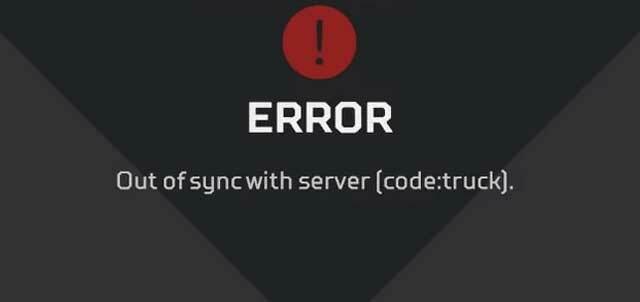
- Klicka på Start meny > Typ cmd och du ser kommandotolken.
- Nu, Högerklicka på Kommandotolken > Välj Kör som administratör.
- Om UAC uppmanar dig, klicka på Ja för att tillåta tillståndet.
- När kommandotolken öppnas skriver du följande kommando och trycker på Stiga på att utföra det:
ipconfig / flushdns
- När du är klar stänger du kommandotolken och ser till att starta om datorn för att tillämpa ändringar.
- Slutligen borde du kunna köra Apex Legends utan Code Truck Error | Out of Sync with Server issue.
3. Power Cycle Networking Device
Genom att utföra strömcykeln till din Wi-Fi-router kan du helt enkelt rensa alla typer av problem med nätverksfel eller cache. Att göra det:
Annonser
- Stäng bara av Wi-Fi-routern> Koppla bort strömkabeln från den.
- Vänta i cirka 30 sekunder och sätt i strömkabeln igen.
- Slå nu på den och kontrollera om problemet har åtgärdats eller inte.
4. Reparera eller installera om Easy Anti-Cheat
Easy Anti-Cheat-tjänsten installeras automatiskt med varje spel som stöder det. På samma sätt avinstalleras det automatiskt när du avinstallerar spelet som använde Easy Anti-Cheat från ditt system. Om du redan har installerat Easy Anti-Cheat-tjänsten men du känner att den inte fungerar ordentligt, se till att reparera den först.
- Öppna 'EasyAntiCheat' mapp inuti Apex Legends installationsmapp.
- Leta reda på 'EasyAntiCheat_Setup.exe' fil.
- Kör det som administratör och välj 'Installera'.
- Sedan Välj 'Reparera' i slutet för att åtgärda problemet.
Men om problemet inte löses kan du avinstallera det manuellt och sedan installera om tjänsten genom att följa stegen nedan:
- Tryck Windows + I nycklar för att öppna Windows-inställningar > Klicka på Appar.
- Bläddra ner och hitta Lätt Anti-Cheat program> Klicka på det och välj Avinstallera.
- Följ anvisningarna på skärmen för att ta bort den helt.
- När du är klar navigerar du till 'EasyAntiCheat' mapp inuti spelets installationsmapp.
- Hitta 'EasyAntiCheat_Setup.exe' fil> Starta den som administratör och välj 'Installera'.
Det bör fixa Apex Legends Code Truck Error | Out of Sync with Server-problemet helt.
5. Inaktivera sparar moln
Även molnbesparingarna i spelstartprogrammet kan orsaka flera problem med lanseringen och spelet. Se till att stänga av sparar Origin-molnet (Ursprung molnlagring) alternativ från Ursprung launcher> inställningar > Allmän.
Annonser
Dessutom kan du avmarkera de "Aktivera molnlagring för alla spel som stöds" alternativ från Applikationsinställningar menyn för att ta bort äldre moln sparar också.
6. Inaktivera Origin In-Game
Ibland kan inaktivera alternativet Origin i spelet också lösa flera problem med spelet. Att göra så:
- Gå till C: \ Program Files (x86) \ Origin > Högerklicka på Origin.exe fil.
- Gå till Egenskaper > Gå till Kompatibilitet fliken> Markera rutan bredvid Kör som administratör.
- Klicka på Tillämpa och då OK för att spara ändringar.
- Öppna nu Origin-klienten på din PC / Laptop.
- Gå till Applikationsinställningar > Från Ursprung i spelet alternativ, borde du 'Inaktivera ursprung i spelet'.
- Slutligen kan du försöka starta om Origin-klienten och kolla efter Apex Legends Code Truck Error | Ut ur synkronisering med serverproblem igen, oavsett om det är fixat eller inte.
7. Installera om Apex Legends
Om ingen av metoderna fungerade för dig, försök installera om Apex Legends-videospelet på din Windows-dator för att rensa alla typer av skadade eller saknade spelfiler eller tillfälliga cacheproblem.
- Tryck Windows + I nycklar för att öppna Windows-inställningar > Klicka på Appar.
- Bläddra ner och hitta Apex Legends spel> Klicka på det och välj Avinstallera.
- Följ anvisningarna på skärmen för att ta bort den helt.
- Öppna Origin-klienten igen och sök efter Apex Legends.
- Ladda ner och installera spelet igen på din dator.
- Njut av!
Dessutom bör drabbade spelare också kontrollera NAT-typen på deras internetanslutning samt nätverksportar för spelet om inget verkar fungera för dem.
Det är det, killar. Vi antar att den här guiden var till hjälp för dig. För ytterligare frågor kan du kommentera nedan.



![Hur man installerar lager-ROM på Camfone Hero H3 [Firmware Flash-fil]](/f/d9cb525fd075f09f38c230fd4977cb01.jpg?width=288&height=384)